
При разработке форм для сайтов часто возникает необходимость предоставить пользователю несколько вариантов для выбора. В HTML для этого существует несколько решений, таких как элементы <select> и <input> с атрибутом type=»radio». Каждый из этих методов имеет свои особенности, и правильный выбор зависит от контекста задачи.
<select> – это выпадающий список, который позволяет пользователю выбрать один или несколько вариантов из предложенного набора. Он идеально подходит для случаев, когда количество вариантов велико и использование простых радиокнопок нецелесообразно. Основной элемент <select> содержит вложенные элементы <option>, которые представляют отдельные варианты выбора.
С другой стороны, <input type=»radio»> позволяет создать группу радиокнопок, где пользователь может выбрать только один вариант. Для создания таких групп необходимо использовать одинаковое значение атрибута name для всех <input> элементов. Этот подход используется, когда необходимо предложить пользователю ограниченное количество выборов и при этом ясно указать, что он может выбрать только один ответ.
Чтобы правильно организовать выбор, важно учитывать доступность для пользователей с ограниченными возможностями. Например, добавление атрибутов aria-label или aria-describedby улучшает восприятие формы пользователями с экранными читалками. Также стоит позаботиться о визуальной и логической группировке элементов, чтобы интерфейс был интуитивно понятным.
При реализации выбора варианта ответа не стоит забывать и о таких аспектах, как валидация данных. Если необходимо, чтобы пользователь обязательно выбрал один из вариантов, следует использовать атрибут required для элементов формы. Важно также предусмотреть обработку ошибок, если выбор не был сделан, с помощью простых сообщений об ошибке.
Как создать выбор вариантов ответа в HTML
Для создания выбора вариантов ответа в HTML используется элемент <select>, который представляет выпадающий список, и элемент <input> с типами "radio" или "checkbox", позволяющими выбрать один или несколько вариантов из предложенных. Рассмотрим оба способа.
Для создания выпадающего списка используется следующий код:
<label for="question">Выберите вариант ответа:</label> <select id="question" name="answer"> <option value="option1">Вариант 1</option> <option value="option2">Вариант 2</option> <option value="option3">Вариант 3</option> </select>
Этот код создаст выпадающий список с тремя вариантами ответа. Пользователь сможет выбрать только один из них. Важно, чтобы каждый вариант был обернут в тег <option>.
Для создания радио-кнопок, когда нужно выбрать только один вариант, используется элемент <input> с атрибутом type="radio". Пример:
<label> <input type="radio" name="answer" value="option1"> Вариант 1 </label> <label> <input type="radio" name="answer" value="option2"> Вариант 2 </label> <label> <input type="radio" name="answer" value="option3"> Вариант 3 </label>
Здесь каждый вариант представляет собой отдельную кнопку, при этом можно выбрать только один вариант из всей группы, так как у всех кнопок одинаковое имя в атрибуте name.
Если необходимо, чтобы пользователь мог выбрать несколько вариантов, используйте флажки (checkbox) с элементом <input>. Пример:
<label> <input type="checkbox" name="answer" value="option1"> Вариант 1 </label> <label> <input type="checkbox" name="answer" value="option2"> Вариант 2 </label> <label> <input type="checkbox" name="answer" value="option3"> Вариант 3 </label>
В этом случае пользователь может выбрать несколько вариантов, так как каждый элемент имеет свой атрибут name.
При необходимости вы можете добавить дополнительные атрибуты, такие как disabled для отключения опций, required для обязательного выбора, и checked для выбора варианта по умолчанию.
Создание простого выпадающего списка с

Для создания выпадающего списка в HTML используется тег <select>, а внутри него размещаются элементы <option>, которые представляют собой варианты выбора. Рассмотрим процесс на примере.
Первым шагом создаём сам <select> элемент. Он отображает область, в которой пользователь сможет выбрать один из предложенных вариантов. Для этого нужно добавить атрибут name, который будет использоваться для отправки значения на сервер при отправке формы.
<select name="fruits">Далее внутри тега <select> размещаем элементы <option>. Каждый <option> представляет собой один вариант выбора в выпадающем списке. Атрибут value задаёт значение, которое будет отправлено на сервер, а текст внутри тега отображается в списке.
<option value="apple">Яблоко</option>
<option value="banana">Банан</option>
<option value="orange">Апельсин</option>Таким образом, получаем простой выпадающий список с тремя вариантами: яблоко, банан и апельсин. Пользователь может выбрать один из них, и выбранное значение будет отправлено на сервер при отправке формы.
Если необходимо, чтобы по умолчанию был выбран один из вариантов, можно добавить атрибут selected к нужному <option> элементу:
<option value="banana" selected>Банан</option>Теперь банан будет выбран по умолчанию при загрузке страницы.
Для улучшения доступности, можно добавить элемент <option> с пустым значением, чтобы пользователь мог явно выбрать "ничего" или "не выбрано". Это полезно в некоторых случаях, например, если список представляет собой необязательное поле.
<option value="" disabled selected>Выберите фрукт</option>Таким образом, создание выпадающего списка в HTML с использованием <select> и <option> элементов является основным методом для реализации выбора из нескольких вариантов в веб-формах.
Как добавить дефолтный выбранный вариант в выпадающем списке

Для того чтобы в выпадающем списке был выбран вариант по умолчанию, нужно использовать атрибут selected в теге <option>. Этот атрибут позволяет указать, какой элемент списка должен быть выбран сразу после загрузки страницы.
Пример простого выпадающего списка с дефолтным значением:
В этом примере, когда страница загружается, пользователю сразу будет показана "Опция 2" как выбранная. Атрибут selected автоматически выбирает нужный вариант из списка.
Важно помнить, что атрибут selected должен быть добавлен только к одному элементу <option>. Если вы добавите его к нескольким вариантам, только первый из них будет выбран по умолчанию.
Кроме того, в случае с динамически генерируемыми списками можно использовать JavaScript для установки дефолтного значения. Например, если вам нужно сделать так, чтобы выбранный вариант зависел от ранее выбранной опции или данных пользователя, можно использовать следующий код:
Этот код устанавливает выбранный вариант списка с id="mySelect" на опцию с значением "2".
Таким образом, добавление дефолтного выбранного варианта в выпадающий список – это простой процесс, который можно реализовать как с помощью HTML, так и с помощью JavaScript для более динамичных и адаптивных решений.
Использование с типом radio для выбора одного из нескольких вариантов

Элемент <input type="radio"> в HTML используется для создания группы радиокнопок, где пользователь может выбрать только один вариант из нескольких. Это идеально подходит для случаев, когда нужно ограничить выбор пользователя, например, при выборе пола, возраста или метода оплаты.
Каждая радиокнопка должна быть частью одной группы, что достигается путем использования одинакового значения атрибута name. Это позволяет обеспечить возможность выбора только одного варианта в рамках группы, так как все элементы с одинаковым именем считаются взаимно исключающимися.
Пример использования:
Каждая радиокнопка должна иметь уникальный id для связи с <label>, что улучшает доступность. Если пользователь кликнет по тексту метки, соответствующий элемент будет выбран, что повышает удобство использования формы.
Для установки начального выбранного значения можно использовать атрибут checked. Например, если нужно, чтобы по умолчанию был выбран "Мужской", добавьте checked к первой кнопке:
Радиокнопки удобно использовать в формах, где выбор одного варианта важен для дальнейших действий, таких как фильтрация товаров по категориям или уточнение предпочтений пользователя. Они также часто используются в настройках, где необходимо выбрать один параметр из ограниченного набора.
Как сделать несколько вариантов ответа доступными через <input> с типом checkbox
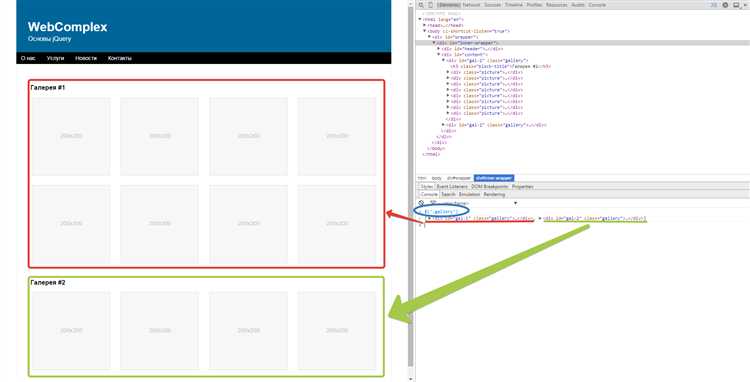
Чтобы предоставить пользователю возможность выбрать несколько вариантов ответа, используется элемент <input> с атрибутом type="checkbox". Этот элемент позволяет создавать неограниченное количество чекбоксов, которые могут быть отмечены одновременно, в отличие от радиокнопок, где можно выбрать только один вариант.
Простой пример с несколькими чекбоксами:
Здесь каждый <input> элемент имеет атрибут name, что важно для группировки элементов. Если у вас несколько чекбоксов с одинаковым name, их можно собирать в массив на серверной стороне.
Особенности: Чекбоксы позволяют пользователю выбирать несколько значений. Если необходимо получить только выбранные значения, можно обработать данные через JavaScript. Пример:
При необходимости установки чекбоксов по умолчанию используйте атрибут checked. Например:
Вариант 1
С помощью JavaScript можно динамически менять состояние чекбоксов. Например, чтобы установить или снять выбор у всех чекбоксов:
Чекбоксы подходят для случаев, когда необходимо, чтобы пользователи могли сделать несколько выборов, например, в формах регистрации, опросах, списках предпочтений и так далее.
Использование атрибута disabled для блокировки выбора некоторых вариантов
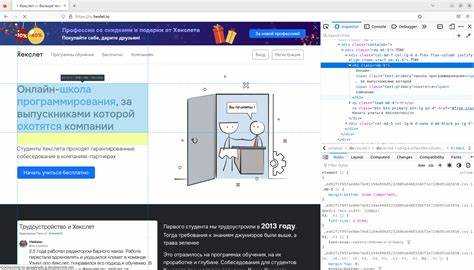
Атрибут disabled в HTML используется для деактивации элемента формы, включая варианты выбора. Это полезно, когда необходимо ограничить доступ пользователя к определённым опциям в <select> или <input> полях.
Для применения атрибута disabled достаточно добавить его к нужному варианту в списке. Такой вариант не будет доступен для выбора пользователем, и он будет визуально отличаться от активных опций.
Пример блокировки одного из вариантов в выпадающем списке:
Особенности использования атрибута disabled:
- Элемент с атрибутом
disabledне может быть выбран пользователем, и его значение не будет отправлено при отправке формы. - Вы можете использовать
disabledдля блокировки некоторых вариантов в зависимости от условий, таких как предыдущие выборы пользователя или состояния других элементов формы. - Если нужно блокировать несколько вариантов, атрибут
disabledприменяется ко всем нужным элементам<option>. - Визуально заблокированные элементы обычно отображаются с пониженной контрастностью или серым цветом, что даёт пользователю понять, что они неактивны.
Пример с несколькими заблокированными опциями:
Некоторые рекомендации:
- Не злоупотребляйте атрибутом
disabledдля слишком большого количества вариантов, так как это может сбить с толку пользователя. - Для динамического изменения доступных опций на основе выбора пользователя используйте JavaScript для добавления или удаления атрибута
disabled. - Если нужно, чтобы заблокированные элементы всё-таки отправлялись на сервер, используйте скрытые поля с такими же значениями.
Пример динамического применения атрибута с помощью JavaScript:
document.getElementById("mySelect").options[1].disabled = true;
Использование disabled позволяет улучшить взаимодействие с пользователем, предотвращая ошибки и ненужные действия при выборе вариантов в формах.
Обработка изменения выбора с помощью события onchange
Событие onchange позволяет отслеживать изменения, происходящие в элементах формы, таких как <select>, <input> или <textarea>. Оно срабатывает, когда пользователь меняет выбранное значение, и дает возможность динамически изменять интерфейс или выполнять другие действия.
Пример использования события onchange с элементом <select>:
<select onchange="alert('Вы выбрали: ' + this.value);">
<option value="1">Первый вариант</option>
<option value="2">Второй вариант</option>
<option value="3">Третий вариант</option>
</select>При изменении выбора пользователем в выпадающем списке, в данном примере, сработает окно с выбранным значением.
Для более сложных задач, например, динамической подгрузки данных на страницу в зависимости от выбора, можно использовать JavaScript:
<select id="fruit" onchange="updateInfo(this);">
<option value="apple">Яблоко</option>
<option value="banana">Банан</option>
<option value="orange">Апельсин</option>
</select>
<div id="info"></div>
<script>
function updateInfo(selectElement) {
let fruit = selectElement.value;
let info = document.getElementById('info');
switch(fruit) {
case 'apple':
info.innerHTML = 'Яблоки содержат много витамина C.';
break;
case 'banana':
info.innerHTML = 'Бананы являются хорошим источником калия.';
break;
case 'orange':
info.innerHTML = 'Апельсины богаты антиоксидантами.';
break;
default:
info.innerHTML = 'Выберите фрукт.';
}
}
</script>В этом примере при изменении выбранного фрукта, информация о нем динамически появляется на странице.
Чтобы избежать выполнения действия при первом рендере страницы, рекомендуется добавить проверку в функцию:
<select id="fruit" onchange="updateInfo(this);">
<option value="apple">Яблоко</option>
<option value="banana">Банан</option>
<option value="orange">Апельсин</option>
</select>
<div id="info"></div>
<script>
function updateInfo(selectElement) {
if (selectElement.selectedIndex === 0) return; // Ожидаем выбор пользователя
let fruit = selectElement.value;
let info = document.getElementById('info');
switch(fruit) {
case 'apple':
info.innerHTML = 'Яблоки содержат много витамина C.';
break;
case 'banana':
info.innerHTML = 'Бананы являются хорошим источником калия.';
break;
case 'orange':
info.innerHTML = 'Апельсины богаты антиоксидантами.';
break;
default:
info.innerHTML = 'Выберите фрукт.';
}
}
</script>Таким образом, событие onchange полезно не только для простых случаев, но и для более сложной логики, где важно отслеживать изменения в данных и соответствующим образом реагировать на действия пользователя.
Основные моменты:
- Событие
onchangeсрабатывает, когда пользователь завершает выбор или редактирование значения. - Используйте
this.valueдля получения выбранного значения в обработчике. - Для сложных действий используйте JavaScript для динамической реакции на изменения.
- С добавлением
selectedIndexможно избежать действий до первого выбора.
Как стилизовать элементы выбора с помощью CSS
Чтобы стилизовать элементы выбора, такие как радиокнопки и чекбоксы, необходимо использовать специфические свойства CSS. Эти элементы по умолчанию имеют ограниченные возможности для стилизации, но с помощью некоторых техник можно добиться нужного вида.
1. Скрытие стандартных элементов. Для начала можно скрыть стандартные элементы формы, чтобы вместо них использовать кастомные изображения или псевдоэлементы. Для этого применяют свойство display: none; или opacity: 0; для самого элемента выбора, а внешний вид создается с помощью псевдоэлементов.
2. Использование псевдоэлементов. После скрытия стандартного элемента добавляют псевдоэлементы ::before или ::after для создания кастомного визуального представления. Для радиокнопок это могут быть круги, для чекбоксов – квадраты с галочкой.
Пример для стилизации радиокнопки:
input[type="radio"] {
display: none;
}
input[type="radio"] + label::before {
content: "";
width: 20px;
height: 20px;
border: 2px solid #333;
border-radius: 50%;
display: inline-block;
margin-right: 10px;
vertical-align: middle;
}
input[type="radio"]:checked + label::before {
background-color: #4caf50;
}
3. Стилизация при наведении. Для улучшения пользовательского опыта стоит добавить эффекты при наведении на элементы выбора. Например, можно изменить цвет фона или добавить тень при фокусе.
input[type="radio"]:hover + label::before,
input[type="checkbox"]:hover + label::before {
border-color: #4caf50;
}
4. Анимации и переходы. Для плавности изменений при активации элемента можно добавить CSS-анимации. Например, плавное изменение фона или размера при выборе элемента:
input[type="radio"]:checked + label::before {
background-color: #4caf50;
transition: background-color 0.3s ease;
}
5. Стилизация чекбоксов. Чекбоксы часто используют для выбора нескольких опций. Чтобы изменить их внешний вид, также скрывают стандартный элемент и используют псевдоэлементы для отображения состояния. Например, при активировании чекбокса можно добавить галочку:
input[type="checkbox"] {
display: none;
}
input[type="checkbox"] + label::before {
content: "";
width: 20px;
height: 20px;
border: 2px solid #333;
display: inline-block;
margin-right: 10px;
}
input[type="checkbox"]:checked + label::before {
background-color: #4caf50;
content: "✔";
text-align: center;
line-height: 20px;
color: white;
}
6. Использование кастомных изображений. Вместо стандартных кругов или квадратов для радиокнопок и чекбоксов можно использовать изображения. Для этого применяют свойство background-image в CSS. Важно помнить, что изображения должны быть адаптированы для разных разрешений экранов.
input[type="radio"] + label::before {
content: "";
width: 20px;
height: 20px;
background-image: url('radio-icon.png');
background-size: cover;
display: inline-block;
}
Эти методы позволяют создавать стильные и функциональные элементы выбора, которые гармонично вписываются в любой дизайн веб-страницы.






